
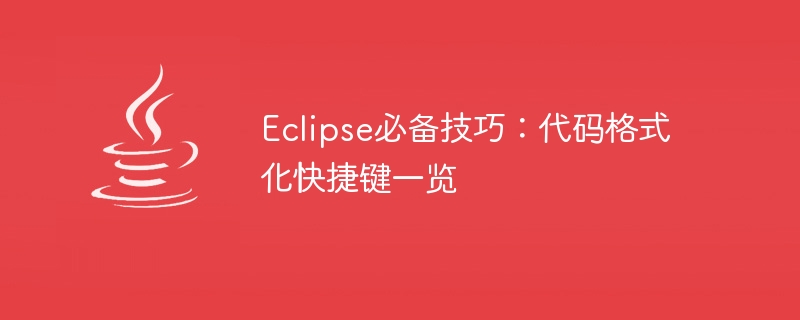
Eclipse の重要なヒント: コードの書式設定のショートカット キーのリスト
Eclipse は、Java 開発に広く使用されている非常に人気のある IDE (統合開発環境) です。コードを記述するプロセスでは、コードの書式設定は非常に重要です。これにより、コードの読みやすさが向上し、エラーが軽減されます。 Eclipse には、コードを迅速にフォーマットするのに役立つ多くのショートカット キーが用意されています。次に、一般的に使用されるコード フォーマットのショートカット キーをいくつか紹介し、具体的なコード例を示します。
public class HelloWorld {
public static void main(String[] args) {
System.out.println("Hello, World!");
}
}Ctrl Shift F ショートカット キーを使用すると、コードは次の形式でフォーマットされます:
public class HelloWorld {
public static void main(String[] args) {
System.out.println("Hello, World!");
}
}public class HelloWorld {
public static void main(String[] args) {
System.out.println("Hello, World!");
}
}Ctrl I ショートカット キーを使用すると、コードは次の形式でフォーマットされます:
public class HelloWorld {
public static void main(String[] args) {
System.out.println("Hello, World!");
}
}public class HelloWorld {
public static void main(String[] args) {
Date currentDate = new Date();
System.out.println(currentDate.toString());
}
}Ctrl Shift O ショートカット キーを使用すると、Eclipse は不足しているパッケージを自動的にインポートし、コードは次の形式になります:
import java.util.Date;
public class HelloWorld {
public static void main(String[] args) {
Date currentDate = new Date();
System.out.println(currentDate.toString());
}
}public class HelloWorld {
public static void main(String[] args) {
// System.out.println("Hello, World!");
System.out.println("Hello, Eclipse!");
}
}Ctrl/ショートカット キーを使用すると、コードは次の形式になります:
public class HelloWorld {
public static void main(String[] args) {
// System.out.println("Hello, World!");
// System.out.println("Hello, Eclipse!");
}
}Ctrl Shift/ショートカット キーを使用すると、コードは次の形式になります。
public class HelloWorld {
public static void main(String[] args) {
/*
* System.out.println("Hello, World!");
* System.out.println("Hello, Eclipse!");
*/
}
}上記は、よく使用されるコードの書式設定ショートカット キーと具体的なコード例です。これらのショートカット キーを使いこなせると、コード作成の効率が大幅に向上し、コードがより標準化されて読みやすくなります。これらのテクニックを常に適用することで、Eclipse を使用した開発をより効果的に行うことができます。この記事がお役に立てば幸いです!
以上がEclipse コードのフォーマットのクイック設定の概要の詳細内容です。詳細については、PHP 中国語 Web サイトの他の関連記事を参照してください。